Wichtiger Hinweis: Es ist äußerst wichtig, dass Ihr Netzwerkplayer möglichst durchgängig mit einem Internetnetzwerk verbunden bleibt, entweder per WLAN oder Ethernet. Dadurch ist gewährleistet, dass das Gerät regelmäßig aktualisiert wird, um wichtige Sicherheitsprotokolle zu unterstützen und die Kompatibilität mit Drittanbietern zu gewährleisten.
Firmware-Aktualisierungen werden dringend empfohlen. Diese erhöhen die Stabilität, verbessern die Leistung, fügen neue Funktionen hinzu und sorgen so für ein besseres Benutzererlebnis.
Hinweis: Ihr Player ist nicht mit Captive-Portal-Netzwerken kompatibel. Vermeiden Sie nach Möglichkeit die Verwendung von Powerline-Adaptern oder WLAN-Signalverstärkern/-Extendern, da diese die Zuverlässigkeit der Netzwerkverbindung stören können.
Netzwerkverbindung per Kabel
- Schließen Sie Ihr Gerät per Netzwerkkabel an Ihren Router an.
- Ihr Gerät stellt nun automatisch eine Verbindung zum Netzwerk her.
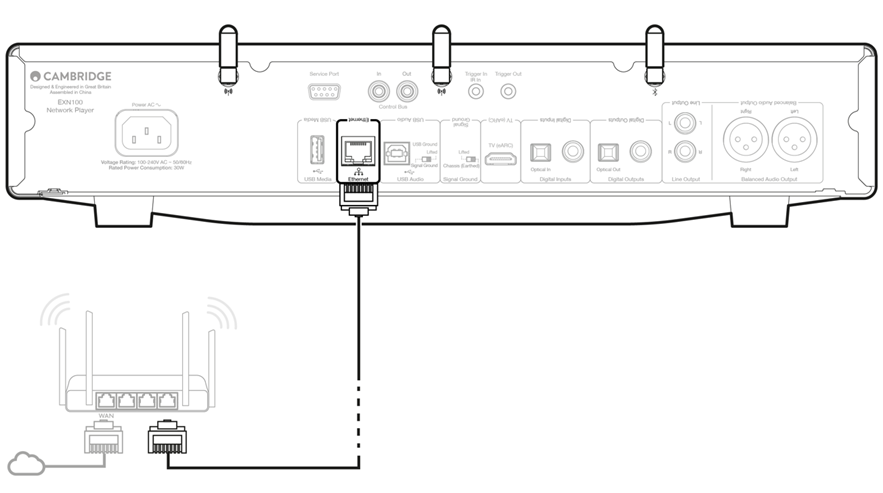
Kabellose Verbindung mit einem Netzwerk
iOS:
Schließen Sie die beiden mitgelieferten WLAN-Antennen an der Rückseite des Geräts an und vergewissern Sie sich, dass es sich in Reichweite Ihres WLAN-Routers befindet. Schalten Sie dann das Gerät ein
Hinweis: Falls Sie Ihr Gerät erstmalig oder nach dem Zurücksetzen auf Werkseinstellungen einrichten, müssen Sie nach dem Einschalten zunächst den Anweisungen auf dem Display folgen, um Ihre bevorzugte Sprache auszuwählen.
Gehen Sie zu den WLAN-Einstellungen auf Ihrem iOS-Gerät und wählen Sie unter „NEUEN AIRPLAY-LAUTSPRECHER EINRICHTEN“ den Namen Ihres Netzwerkplayers.
Hinweis: Bei manchen iOS-Geräten wird keine Option für „AirPlay-Lautsprecher“ angezeigt. Wählen Sie in diesem Fall den Namen Ihres Netzwerkplayers aus.
- Laden Sie nach dem Herstellen der Verbindung die StreamMagic-App aus dem Apple App Store herunter, um die Geräteeinrichtung abzuschließen.
Android:
Schließen Sie die beiden mitgelieferten WLAN-Antennen an der Rückseite des Geräts an und vergewissern Sie sich, dass es sich in Reichweite Ihres WLAN-Routers befindet. Schalten Sie dann das Gerät ein
Hinweis: Falls Sie Ihr Gerät erstmalig oder nach dem Zurücksetzen auf Werkseinstellungen einrichten, müssen Sie nach dem Einschalten zunächst den Anweisungen auf dem Display folgen, um Ihre bevorzugte Sprache auszuwählen.
- Laden Sie die StreamMagic-App aus dem Google Play Store herunter und installieren Sie sie.
- Öffnen Sie die StreamMagic-App und wählen Sie „Verbinden“.
- Gehen Sie unter „Gerät auswählen“ auf die Option „Neues Gerät einrichten“ und wählen Sie dann den Namen Ihres Netzwerkplayers aus.
- Wählen Sie „Drahtlose Verbindung“ und dann „Weiter“.
- Ihr Android-Gerät zeigt jetzt alle verfügbaren WLAN-Geräte in Reichweite an. Wählen Sie den Namen Ihres Netzwerkplayers aus.
- Sobald die Verbindung hergestellt ist, werden Sie aufgefordert, Ihr WLAN-Passwort einzugeben. Geben Sie das Passwort ein und wählen Sie „Weiter“.
- Ihr Gerät verbindet sich nun mit Ihrem WLAN. Dies kann bis zu einer Minute dauern.
- Sobald die Verbindung hergestellt ist, schließen Sie die Ersteinrichtung Ihres Geräts in der StreamMagic-App ab.